win7系统任务栏怎么美化|win7系统任务栏美化的方法
时间:2017-01-22 来源:互联网 浏览量:
win7系统任务栏怎么美化?下面就跟大家说说具体美化任务栏的方法。
电脑系统下载推荐:东芝笔记本win7系统
win7系统任务栏美化的方法:
* 一键打开网页
其实这任务栏除了看看时间、切换切换程序啥的,还能随手打开网页,尤其在桌面密布窗口时尤为实用。当然说得复杂,操作起来就简单多了。右击任务栏空白处,勾选“工具栏”→“地址”就可以了。OK,输入一个网址试试吧!

* 桌面快捷菜单
一般情况下,我们都是通过开始菜单查找程序,但桌面快捷方式往往不能用这种方法找到。其实除了将一大堆窗口一个个最小化之外,我们还有另一项选择,那就是右击任务栏空白处,勾选“工具栏”→“桌面”设置桌面快捷菜单。怎么样,很好用吧!
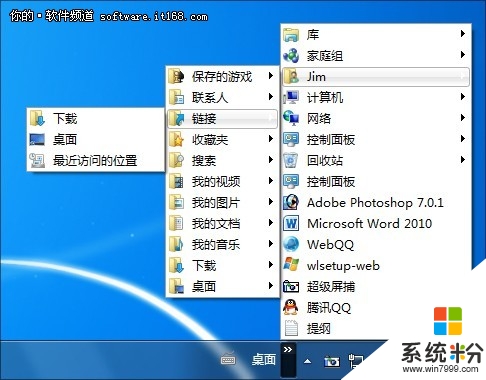
* 大小切换有玄机
你可能已经看惯了电脑城带来的原版Win7,习惯了将鼠标悬停后才能查看到星期几,但事实上如果将任务栏边缘向上拖拽……,OK,很容易就可以让它显示出更多内容。

* 位置改改新意思
任务栏的位置可不是一成不变的,拖拽到别处试一试吧,比如笔者就很喜欢将它拖放到屏幕右缘,除了视觉上耳目一新外,这样做的一个隐藏好处是——免得浪费宽屏彩显。

【win7系统任务栏怎么美化】大家知道是怎么一回事了吧,按照上述的教程步骤来设置就能解决问题。还有其他的windows下载使用的疑问的话,都欢迎上系统粉官网查看。
我要分享:
相关教程
- ·怎么让Win7系统桌面任务栏变高 让Win7系统桌面任务栏变高的方法
- ·如何让win7系统任务栏窗口不折叠。 怎么让win7系统任务栏窗口不折叠。
- ·win7 32位系统任务栏怎么设置,win7系统任务栏功能介绍
- ·Win7系统任务栏变宽/变窄如何还原? Win7系统任务栏变宽/变窄还原的方法
- ·Win7系统任务栏变宽该如何解决? Win7系统任务栏变宽该怎么解决
- ·win7怎么隐藏任务栏|win7设置任务栏隐藏的方法
- ·win7系统电脑开机黑屏 Windows7开机黑屏怎么办
- ·win7系统无线网卡搜索不到无线网络 Win7电脑无线信号消失怎么办
- ·win7原版密钥 win7正版永久激活密钥激活步骤
- ·win7屏幕密码 Win7设置开机锁屏密码的方法
Win7系统教程推荐
- 1 win7原版密钥 win7正版永久激活密钥激活步骤
- 2 win7屏幕密码 Win7设置开机锁屏密码的方法
- 3 win7 文件共享设置 Win7如何局域网共享文件
- 4鼠标左键变右键右键无法使用window7怎么办 鼠标左键变右键解决方法
- 5win7电脑前置耳机没声音怎么设置 win7前面板耳机没声音处理方法
- 6win7如何建立共享文件 Win7如何共享文件到其他设备
- 7win7屏幕录制快捷键 Win7自带的屏幕录制功能怎么使用
- 8w7系统搜索不到蓝牙设备 电脑蓝牙搜索不到其他设备
- 9电脑桌面上没有我的电脑图标怎么办 win7桌面图标不见了怎么恢复
- 10win7怎么调出wifi连接 Win7连接WiFi失败怎么办
Win7系统热门教程
- 1 笔记本自带的win7 32位系统无法还原修复故障怎么办 笔记本win7 32位使用系统出现故障怎么处理
- 2 win7如何设置文件夹隐藏和显示隐藏。 win7设置文件夹隐藏和显示隐藏的方法。
- 3 win7与win8性能哪个好,win7与win8对比
- 4笔记本win7 64位系统取消移动硬盘的读写保护功能的方法 处理笔记本win7 64位系统取消移动硬盘的读写保护功能办法
- 5如何在win8里装ghost win7,win8下装win7的方法
- 6win7如果不是正版怎么办|win7不是正版的解决方法
- 7win10重装win7失败怎么回事
- 8w7桌面鼠标反方向怎么办|w7系统桌面翻转180度怎么办
- 9win7虚拟内存如何设置,win7设置虚拟内存的方法
- 10w7强制关机后黑屏没反应怎么解决
最新Win7教程
- 1 win7系统电脑开机黑屏 Windows7开机黑屏怎么办
- 2 win7系统无线网卡搜索不到无线网络 Win7电脑无线信号消失怎么办
- 3 win7原版密钥 win7正版永久激活密钥激活步骤
- 4win7屏幕密码 Win7设置开机锁屏密码的方法
- 5win7怎么硬盘分区 win7系统下如何对硬盘进行分区划分
- 6win7 文件共享设置 Win7如何局域网共享文件
- 7鼠标左键变右键右键无法使用window7怎么办 鼠标左键变右键解决方法
- 8windows7加密绿色 Windows7如何取消加密文件的绿色图标显示
- 9windows7操作特点 Windows 7的特点有哪些
- 10win7桌面东西都没有了 桌面文件丢失了怎么办
